Recientemente necesité instalar Linux en Hyper-V en Windows 10. Necesitaba hacerlo porque algunas builds internas de Couchbase estaban temporalmente rotas en Windows, pero aún así necesitaba usar las últimas builds. Nunca había usado Hyper-V para instalar Ubuntu (mi favorito) o cualquier otra distribución de Linux antes depero no fue tan difícil. Y lo mejor es que viene con Windows: No tengo que instalar VirtualBox ni VMWare ni nada de eso.
Descargar Ubuntu
Hay un montón de grandes distribuciones de Linux por ahí, y Couchbase Server se puede ejecutar en una variedad de ellos. Sin embargo, cuando se trata de Hyper-V y Linux, Ubuntu Desktop es mi elección.
Lo primero que hice fue descargar una ISO de Ubuntu Desktop. Ya sé que Couchbase ya es compatible con Ubuntu 16pero por ahora quiero seguir con Ubuntu 14. Así que me he descargado un ISO de 14.04.5 (alias Trusty Tahr).
Asegúrese de que Hyper-V está activado
Compruebe que tiene activado Hyper-V en Windows.
En primer lugar, abra el Panel de control. A continuación, vaya a Programas. A continuación, haz clic en "Activar o desactivar características de Windows". Por último, localice Hyper-V y haga clic en la casilla de verificación (si no está ya marcada).
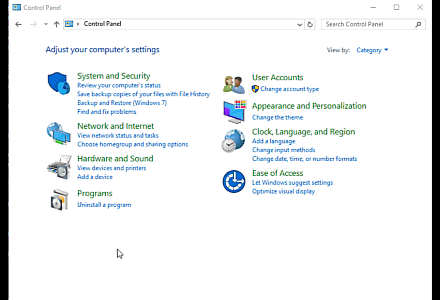
También es posible que tengas que activar la virtualización en la configuración de la BIOS de tu ordenador. El ordenador que yo utilizo la tiene activada por defecto. Me gustaría poder darte instrucciones sobre cómo hacerlo, pero dependerá de tu BIOS.
Crear un conmutador virtual Hyper-V
Al conectar la máquina virtual a una red, tendrá que seleccionar un conmutador virtual. Si no lo has hecho antes, tendrás que crear uno.
En primer lugar, haga clic en "Gestor de conmutadores virtuales" y, a continuación, seleccione "Externo". Haga clic en "Crear conmutador virtual". Por último, dale un nombre al conmutador. (También tienes que elegir una red externa; en mi caso sólo tengo una). Pulsa "Aplicar".
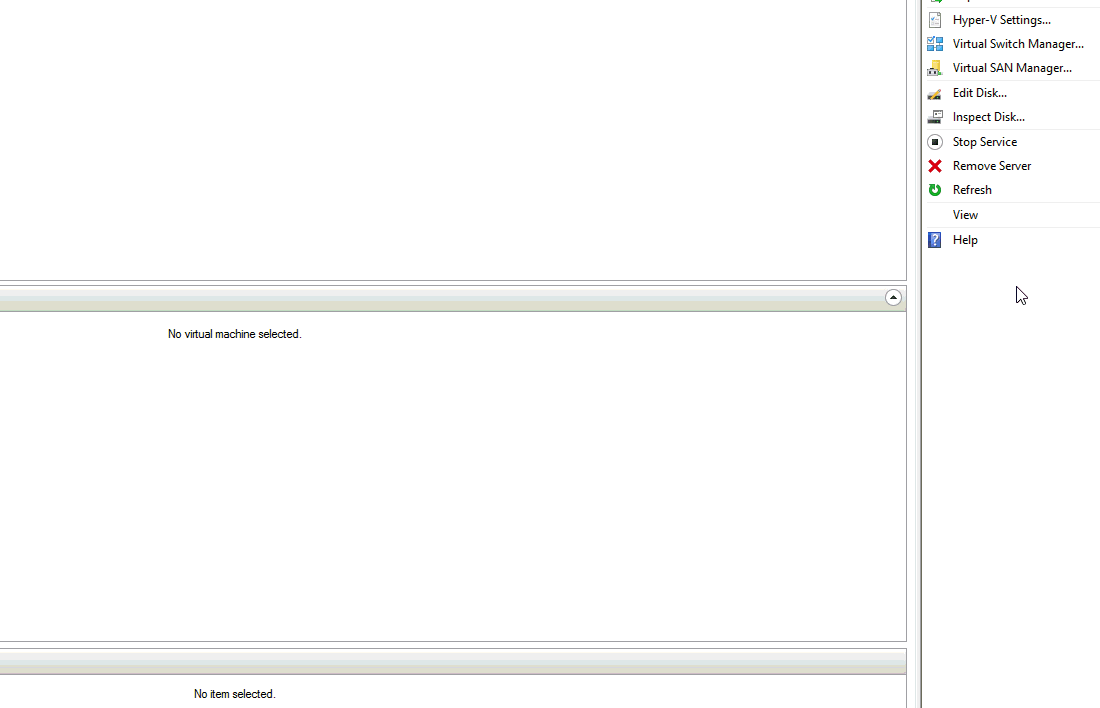
Yo quería que mi máquina estuviera conectada a mi red doméstica, así que elegí Externo. Si usas Externo, se conectará a tu red como una máquina separada. Después de crear la máquina (en la siguiente sección) aparecerá en mi router como su propia máquina:
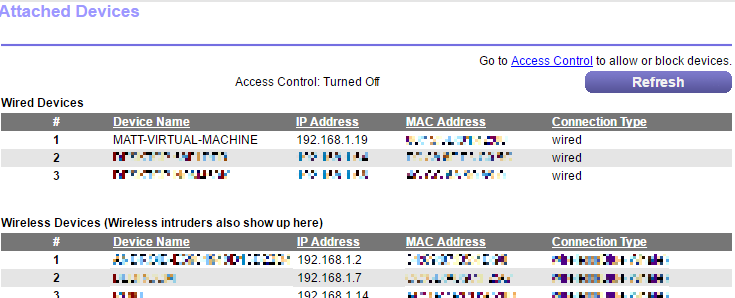
Crear una nueva máquina virtual Hyper-V
Ahora estás listo para tener Ubuntu en Hyper-V con una nueva máquina virtual.
En primer lugar, abra el Administrador de Hyper-V desde el menú Inicio. A continuación, haga clic en "Nuevo" y luego en "Máquina virtual". Esto iniciará un asistente.
Primero, dale un nombre a tu máquina (como "UbuntuForCouchbase"). Opcionalmente, puede elegir dónde almacenar esta máquina, o utilizar el directorio por defecto.
A continuación, debe elegir la Generación 1 o la Generación 2. Yo utilicé la Generación 1, pero Ubuntu 14+ debería funcionar en la Generación 2 también.
Después de eso, especifique cuánta memoria asignar a la máquina. Tengo un montón de RAM en mi escritorio, así que le di 8192mb.
A continuación, seleccione el interruptor creado en la sección anterior.
A continuación, configura el disco duro virtual a tu gusto. Puedes elegir la ubicación y el tamaño del disco. Yo no necesito mucho, así que me fui con 60gb.
Por último, tienes que seleccionar un sistema operativo. Voy a elegir "Instalar un sistema operativo desde un CD/DVD-ROM de arranque", y luego "Archivo de imagen", y encontrar la ISO de Ubuntu que he descargado.
Pulse "Siguiente", vea el resumen y pulse "Finalizar".
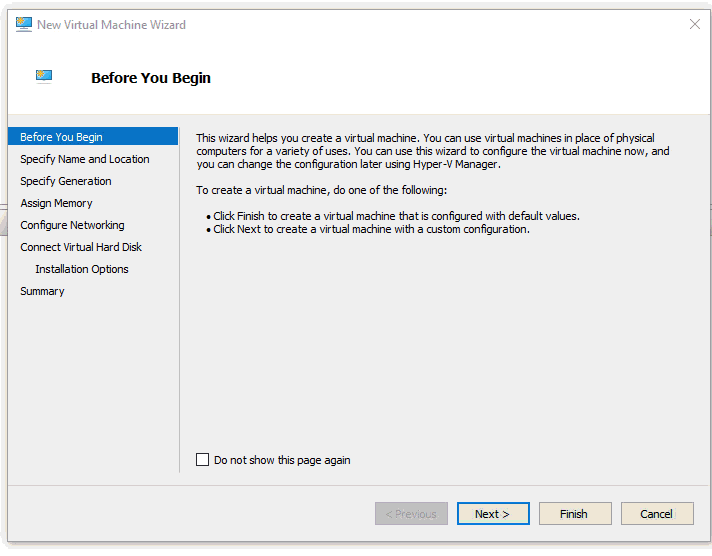
Arrancar la máquina e instalar Couchbase
Ahora que has creado una máquina, debes iniciarla. Haz clic con el botón derecho en la máquina y selecciona "Iniciar" (o hay un botón "Iniciar" en el menú de acciones de la derecha).
Esto inicia la máquina, pero en realidad no se puede ver la máquina todavía. Tienes que "Conectarte" a la máquina para ver lo que está haciendo. Haz clic con el botón derecho y selecciona "Conectar" (o, de nuevo, hay un botón "Conectar" en el menú de acciones de la derecha).
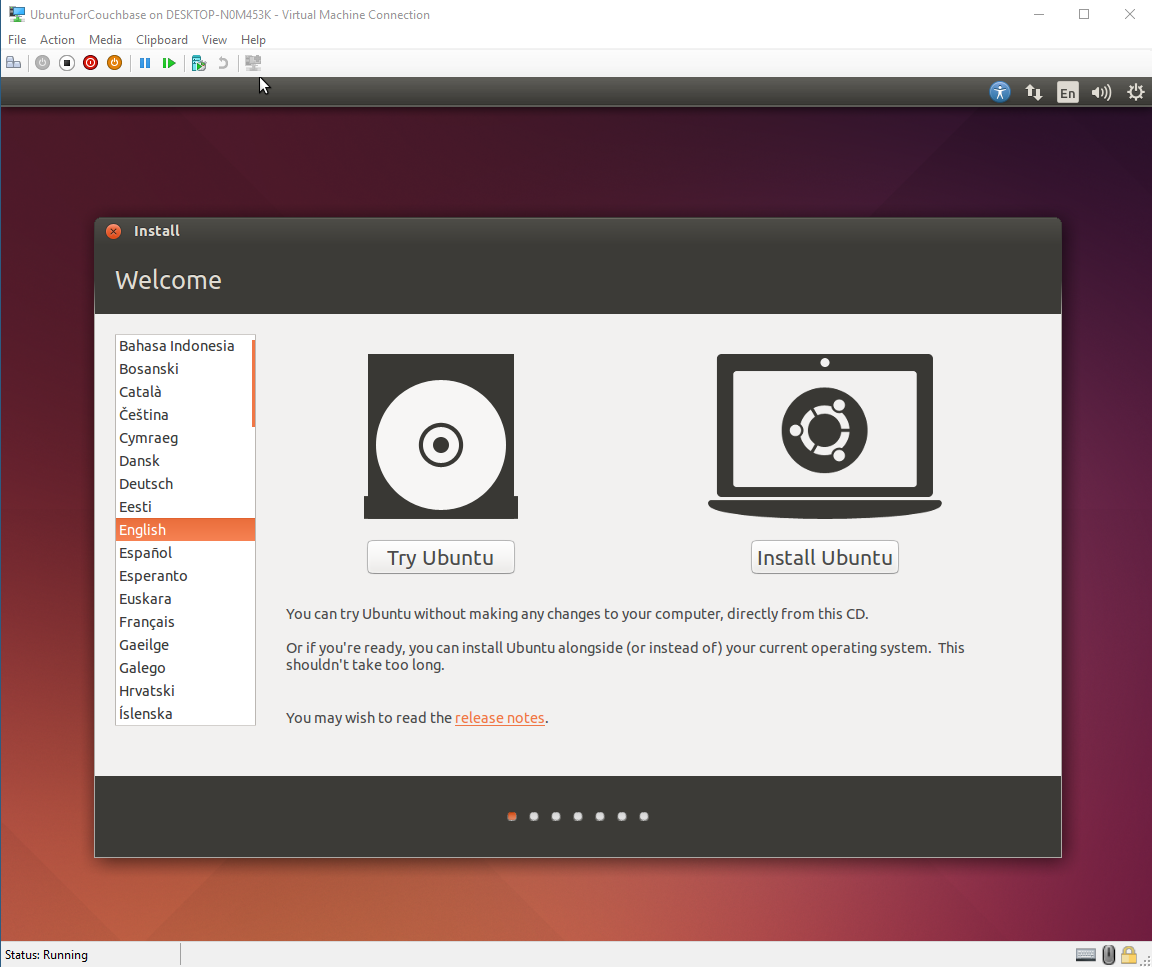
No voy a repasar el proceso de instalación, ya que la instalación de Ubuntu es bastante fácil y autoexplicativa (y está bien documentada).
Al final de la instalación de Ubuntu, instalar Couchbase Server también es bastante fácil y autoexplicativo. Sólo tienes que ir a la página de descargas de Couchbase y seleccione la versión Ubuntu 14 de Couchbase.
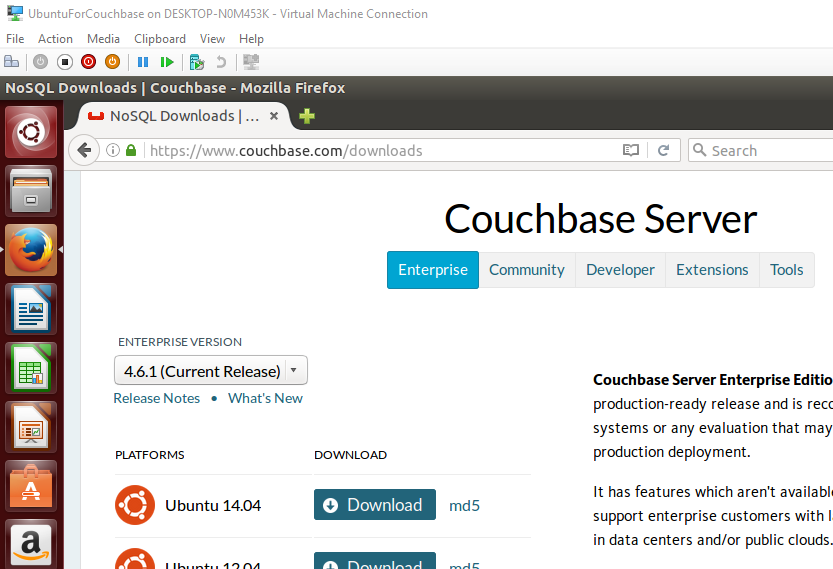
Resumen
Normalmente uso la versión Windows de Couchbase, pero a veces necesito usar Ubuntu (u otras distribuciones Linux). Hyper-V en Windows es una manera conveniente para mí para hacer girar las máquinas virtuales.
Si tiene alguna pregunta sobre Couchbase o Hyper-V y Ubuntupregunte en el Foros de Couchbase o consulte la Portal para desarrolladores de Couchbase.
También puede ponerse en contacto conmigo en Twitter @mgroves.
[...] Una guía para instalar Ubuntu Linux o cualquier Linux en una máquina virtual en Windows con Hyper-V. Enlace fuente [...]
¡Un año más tarde al día de hoy, esto es muy útil en conseguir startet con una instancia ubunto para mi docker - gracias por tomarse el tiempo! :)
He seguido los pasos anteriores, después de haber descargado y tratando de instalar Couchbase-servidor a través de "ubuntu software center" me dio el siguiente error:
"Dependencia no satisface libncurses5(>=6)"
¿Existe una versión Linux probada para Couchbase v6, tal vez Ubuntu 18.04? ¿Es bueno utilizar la edición Server (en lugar de la edición de escritorio) como servidor de base de datos?
No tengo ni idea de lo que el centro de software de Ubuntu está tratando de instalar. Yo recomendaría descargar desde couchbase.com y siguiendo las instrucciones aquí: https://docs.couchbase.com/server/6.0/install/ubuntu-debian-install.html
No estoy seguro de cuál es la matriz exacta para el apoyo Distro-a-Couchbase Server, pero Couchbase 6 debería funcionar bien en Ubuntu 18.
@Anass L: https://docs.couchbase.com/server/6.0/install/install-platforms.html
Hola Matthew Groves,
Buenos días,
Tenemos un requisito de Docker, donde tenemos que ejecutar los casos de prueba en Robot Frame trabajo imágenes Docker y lo mismo se debe acceder a través de la herramienta eclipse.
Yo era capaz de lograr esto, mediante la activación de hyper-v, la creación de adaptador virtual y la creación de VM utilizando docker-máquina de comandos
(docker-machine create -d hyperv -hyperv-virtual-switch "E Virtual Switch" Manager2).
Necesitamos Windows 10 o servidor 2016 VM para ser creado usando Docker-máquina,
Podemos crear la VM de Windows siguiendo los mismos pasos mencionados anteriormente.
Por favor, aconséjeme.
Gracias
Sanjeev Kumar N